Konwertuj, edytuj i kompresuj filmy/audio w ponad 1000 formatach o wysokiej jakości.
Nie możesz przyciąć filmu Snapchat? Szybkie poprawki i alternatywy
Problemy z przycinaniem filmów w Snapchacie mogą pokrzyżować Twoje plany dotyczące treści, niezależnie od tego, czy tworzysz Stories, Memories czy Snap Ads. Ale dlaczego nie możesz przycinać filmów w Snapchacie i jak możesz to zrobić? Nie martw się; ten przewodnik wyjaśni typowe przyczyny i wykonalne poprawki — a także potężną alternatywę dla płynnej edycji. Aby dowiedzieć się więcej szczegółów, zacznij czytać teraz i przycinaj filmy w Snapchacie bez wysiłku!
Lista przewodników
Powody, dla których nie można przycinać filmów na Snapchacie Dwa rozwiązania do przycinania filmów na Snapchacie Kompleksowe narzędzie do przycinania i edycji filmów na SnapchaciePowody, dla których nie można przycinać filmów na Snapchacie
Jeśli przycinanie filmów Snapchat się nie powiedzie, często dzieje się tak z powodu problemów technicznych, niezgodności formatów lub ograniczeń urządzenia. Poniżej przedstawiono najczęstsze przyczyny — od usterek aplikacji po uszkodzone pliki — i sposób, w jaki blokują one możliwość edycji.
Błędy aplikacji lub nieaktualna wersja
Usterki Snapchata, awarie lub nieaktualne wersje aplikacji mogą wyłączyć narzędzia do przycinania. Aktualizacje często naprawiają błędy, ale ich brak może spowodować, że funkcja przestanie odpowiadać.
1. Nieobsługiwany format wideo
Snapchat ma problemy z formatami nienatywnymi, takimi jak MKV, AVI lub pliki chronione DRM. Filmy pobrane z innych platform (np. TikTok lub Instagram) mogą utracić kompatybilność podczas transferów.
2. Uszkodzone/edytowane pliki
Filmy zmienione w aplikacjach innych firm (np. przycięte, z zastosowanym filtrem lub znakiem wodnym) mogą nie ładować się prawidłowo w edytorze Snapchata, co może spowodować niepowodzenie przycinania.
3. Problemy ze zgodnością urządzeń
Starsze urządzenia (np. iPhone 6, niedrogie telefony z Androidem) lub przestarzałe systemy operacyjne nie mają wystarczającej mocy obliczeniowej, aby płynnie obsługiwać narzędzia do edycji Snapchata. Niektórzy użytkownicy mogą nawet stwierdzić, że nie można pobrać Snapchata na iPhone'a lub Android.
Dwa rozwiązania do przycinania filmów na Snapchacie
Mówiąc wprost, istnieją dwa sposoby na przycinanie filmów Snapchata w aplikacji dla wygody. O ile nie ma problemów z przesłanymi filmami, możesz szybko przyciąć filmy w Snapchacie i opublikować je bezpośrednio. Jeśli jednak napotkasz problemy, których nie możesz rozwiązać w trakcie tego procesu, przyczyna może leżeć w samym filmie. W takim przypadku może być konieczne przeczytanie następnej sekcji, aby znaleźć bardziej odpowiednią metodę.
Rozwiązanie 1 – Przytnij filmy Snapchat po nagraniu
Jeśli natkniesz się na coś zabawnego, co chcesz nagrać i opublikować na Snapchacie, możesz po prostu przyciąć wideo po nagraniu. Możesz to zrobić szybko, wykonując następujące kroki:
Krok 1Po nagraniu filmu na Snapchacie dotknij przycisku „Więcej”, aby narysować nowe okno umożliwiające przycięcie filmu.
Krok 2Dotknij i przeciągnij punkt początkowy i końcowy, aby bezpośrednio przyciąć wideo na Snapchacie.
Krok 3Możesz obejrzeć podgląd przyciętego wideo Snapchata. Na koniec dotknij przycisku „Zapisz”, aby zapisać wideo.
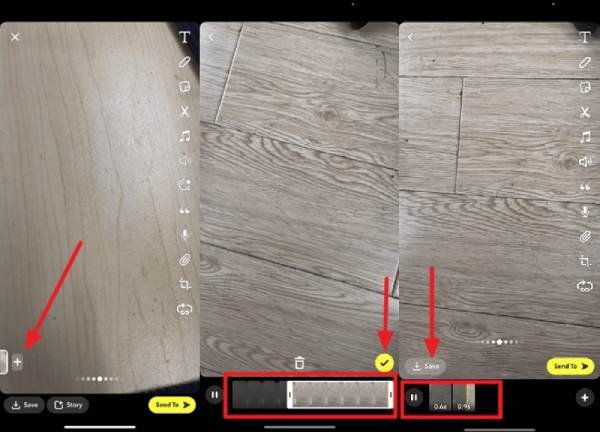
Rozwiązanie 2 – Usuń filmy ze Snapchata ze wspomnień
Jeśli masz już nagrany film, który chcesz opublikować na Snapchacie i chcesz go przyciąć przed opublikowaniem, możesz go znaleźć w Memories. Możesz nawet odzyskaj usunięte wspomnienia ze Snapchata do przycinania wideo. Zasadniczo, oto jak możesz to zrobić:
Krok 1Kliknij, aby wybrać wideo Snapchata, które chcesz przyciąć z Memories. Przeciągnij wideo na oś czasu poniżej.
Krok 2Na osi czasu dotknij przycisku Start i przycisku Zakończ, aby przyciąć ten film Snapchata.
Krok 3Na koniec dotknij przycisku „Udostępnij”. Dotknij przycisku „Zapisz wideo”, aby zapisać przycięty film Snapchata.
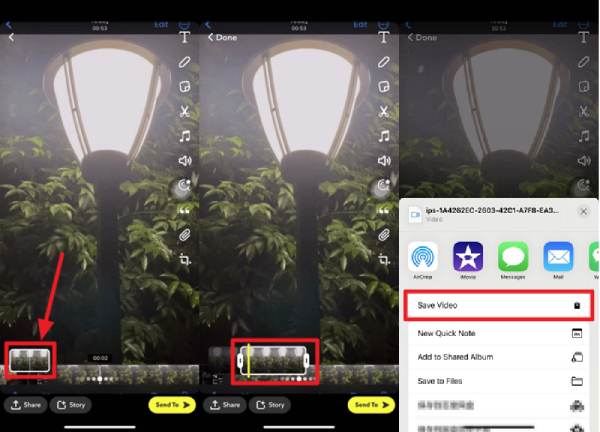
Kompleksowe narzędzie do przycinania i edycji filmów na Snapchacie
Jeśli nie możesz przycinać filmów na Snapchacie i nie znasz dokładnego powodu lub nie chcesz tracić czasu na szukanie konkretnej przyczyny, możesz skorzystać z 4Easysoft Total Video Converter Aby przetworzyć dowolny plik wideo i pomyślnie ukończyć zadanie przycinania. Dzięki zaawansowanej technologii sztucznej inteligencji oferuje precyzyjną edycję na poziomie klatki, przetwarza dowolny format wideo i konwertuje go do formatu MP4 odpowiedniego dla Snapchata.

Dla twórców potrzebujących masowych edycji, 4Easysoft obsługuje przetwarzanie wsadowe, przycinając dziesiątki klipów jednocześnie, zachowując oryginalną jakość. Funkcjonalność offline eliminuje zależność od prędkości Internetu, a eksporty są bez znaków wodnych i ograniczeń rozmiaru pliku. Oferuje również dodatkowe funkcje, takie jak zmiana prędkości wideo Snapchat. Niezależnie od tego, czy naprawiasz uszkodzone pliki, czy dostosowujesz proporcje dla Stories, to narzędzie zapewnia filmy gotowe na Snapchata za każdym razem.

Eksportuj przycięte filmy w formatach obsługiwanych przez Snapchata.
Wyświetl podgląd, aby sprawdzić, czy Twój film na Snapchacie został poprawnie przycięty.
Ulepsz swoje filmy na Snapchacie za pomocą różnych narzędzi do edycji.
Przycinaj filmy na Snapchacie bez wpływu na ich oryginalną jakość.
100% Bezpieczne
100% Bezpieczne
Krok 1Uruchom 4Easysoft Total Video Converter i kliknij przycisk „Dodaj pliki”, aby zaimportować wideo ze Snapchata.
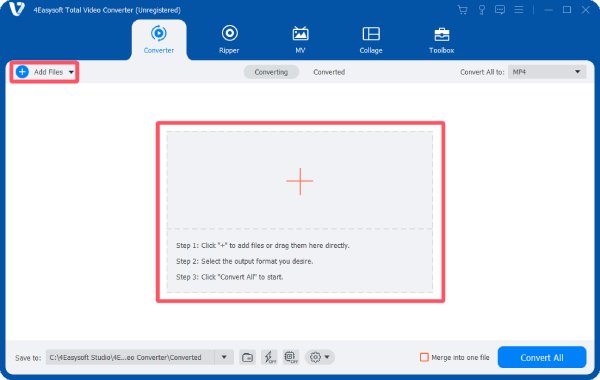
Krok 2Kliknij przycisk „Cut”, aby wywołać okno pop-up. Kliknij i przeciągnij oś czasu, aby przyciąć wideo Snapchata.
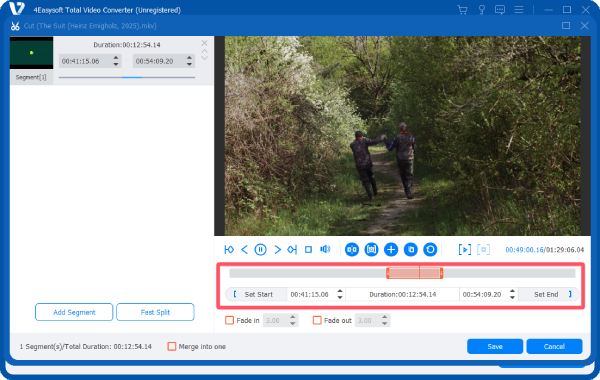
Krok 3Po przycięciu filmu na Snapchacie kliknij przycisk „Konwertuj wszystko”, aby zapisać przycięty film.
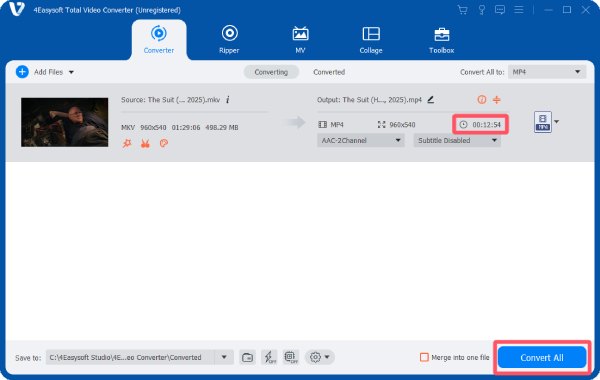
Wniosek
Problemy z przycinaniem w Snapchacie mogą być frustrujące, gdy chcesz szybko udostępnić ciekawe filmy. Jeśli nie chcesz być ograniczony z nieznanych powodów, skorzystaj z… 4Easysoft Total Video Converter może zapewnić Ci bezproblemowe obejście problemu edycji. Pobierz je już dziś, aby przycinać, edytować i konwertować filmy bez znaków wodnych i utraty jakości już teraz!
100% Bezpieczne
100% Bezpieczne


